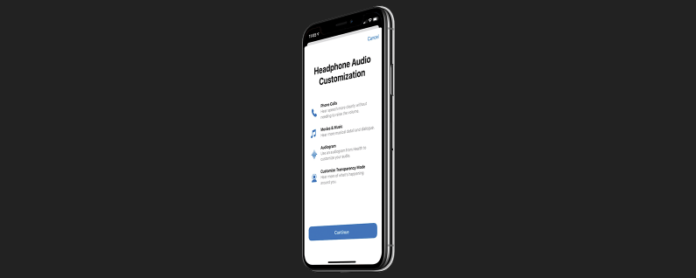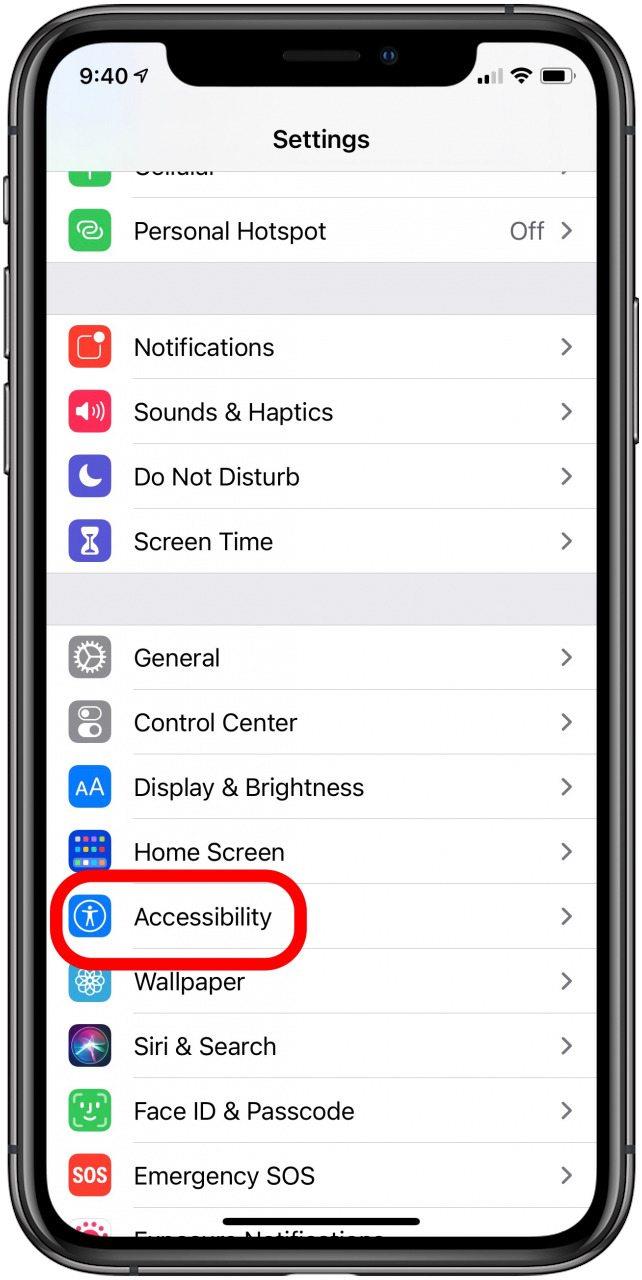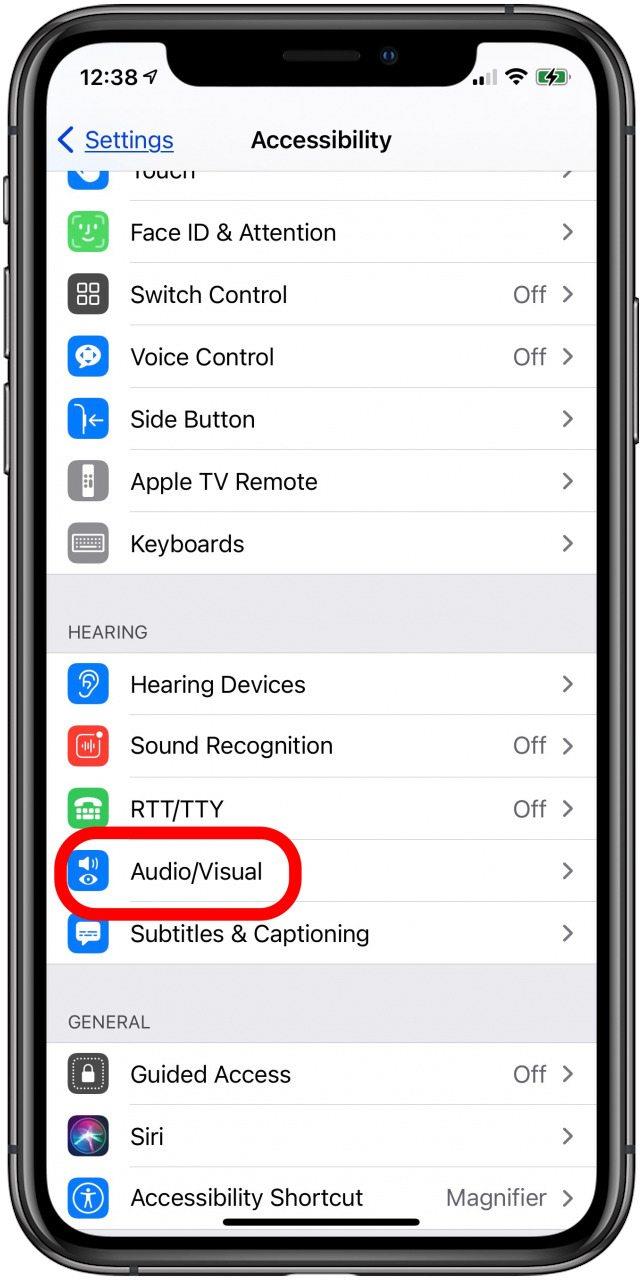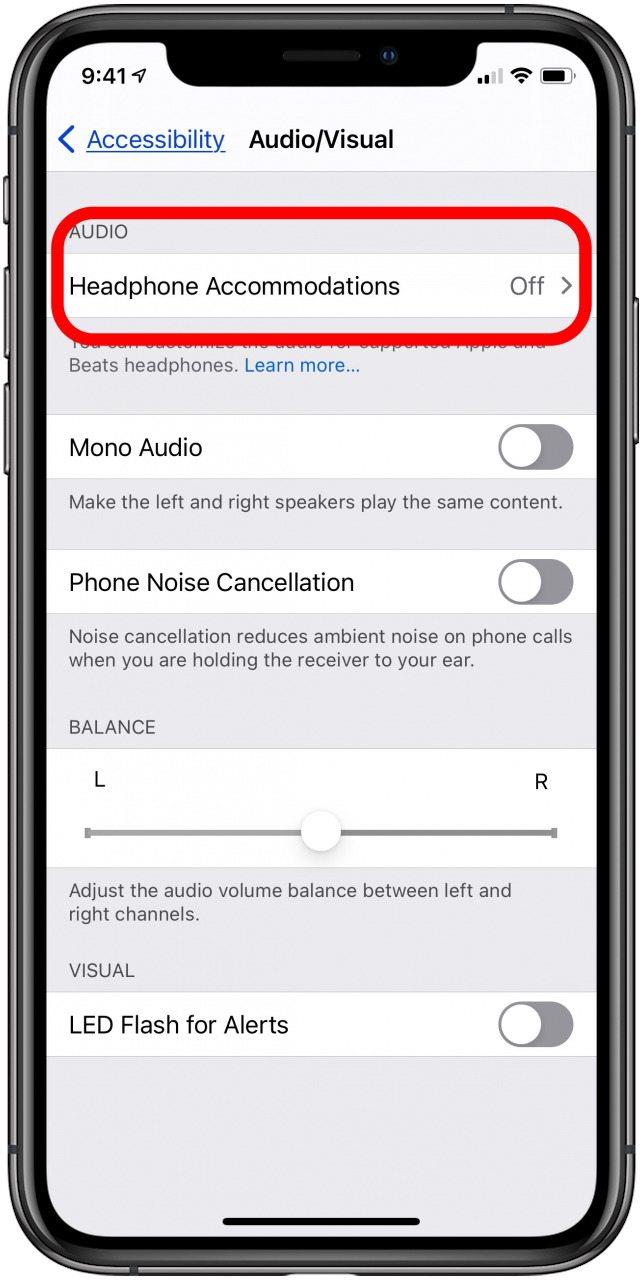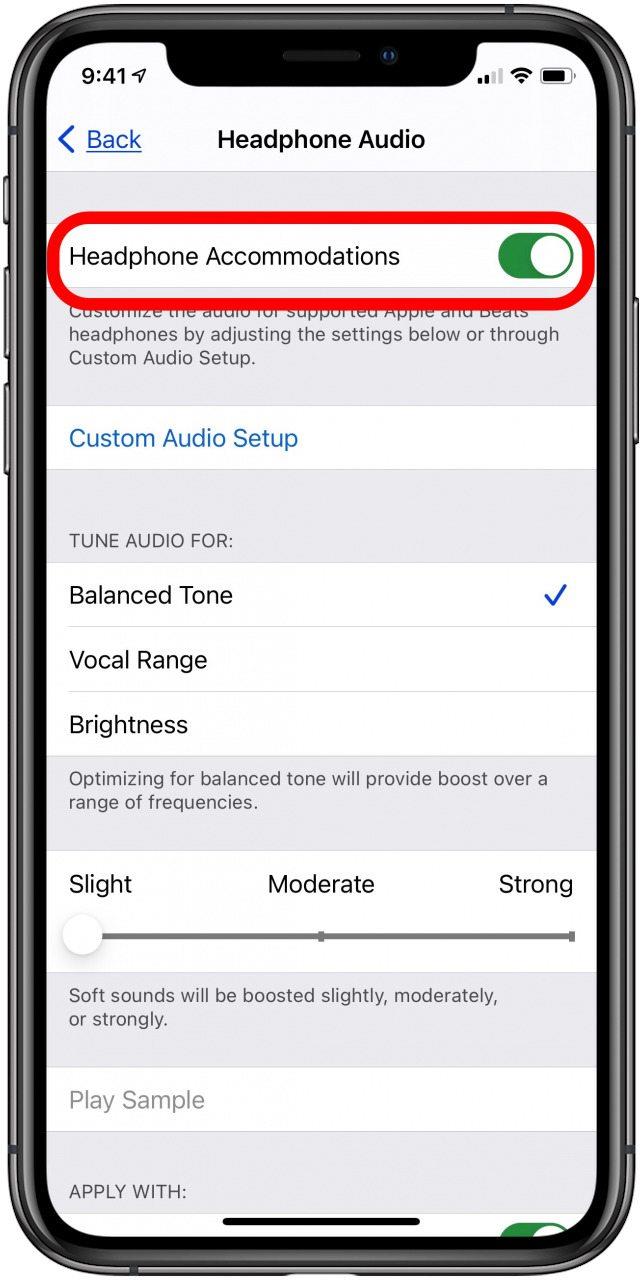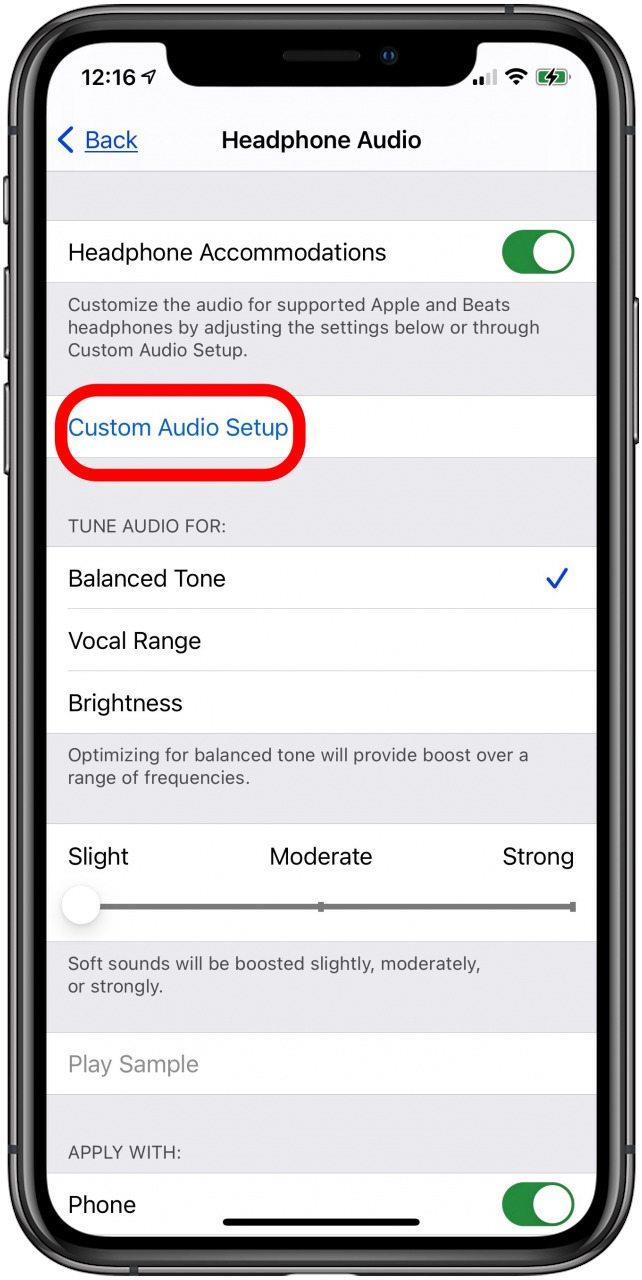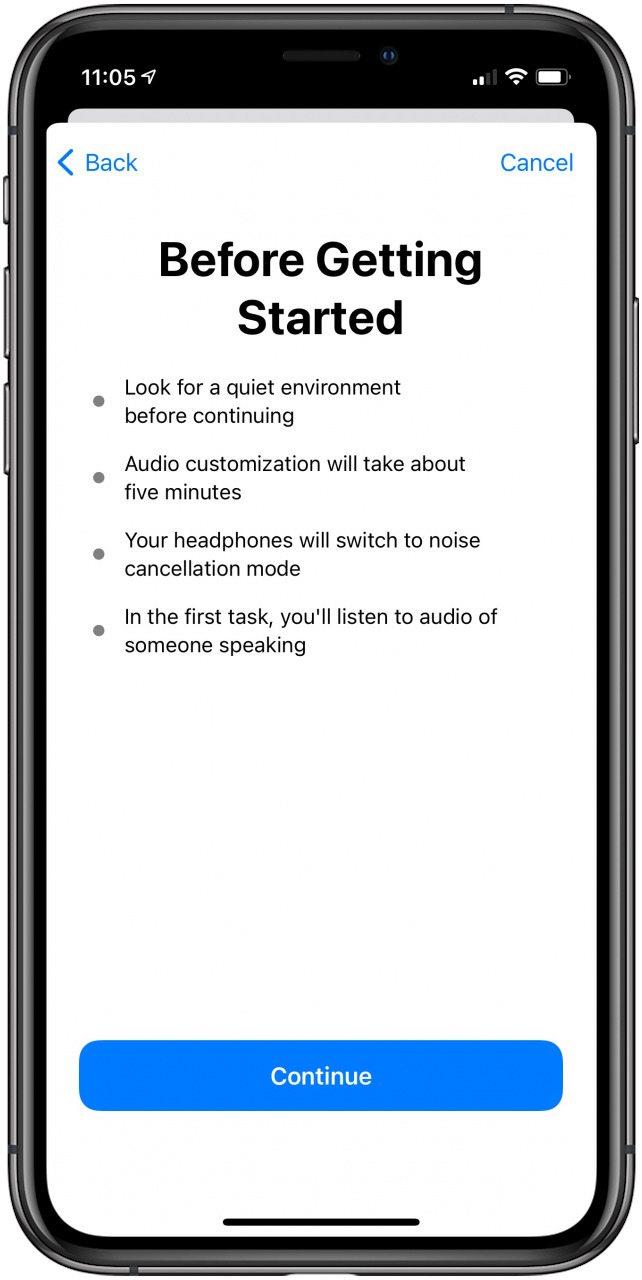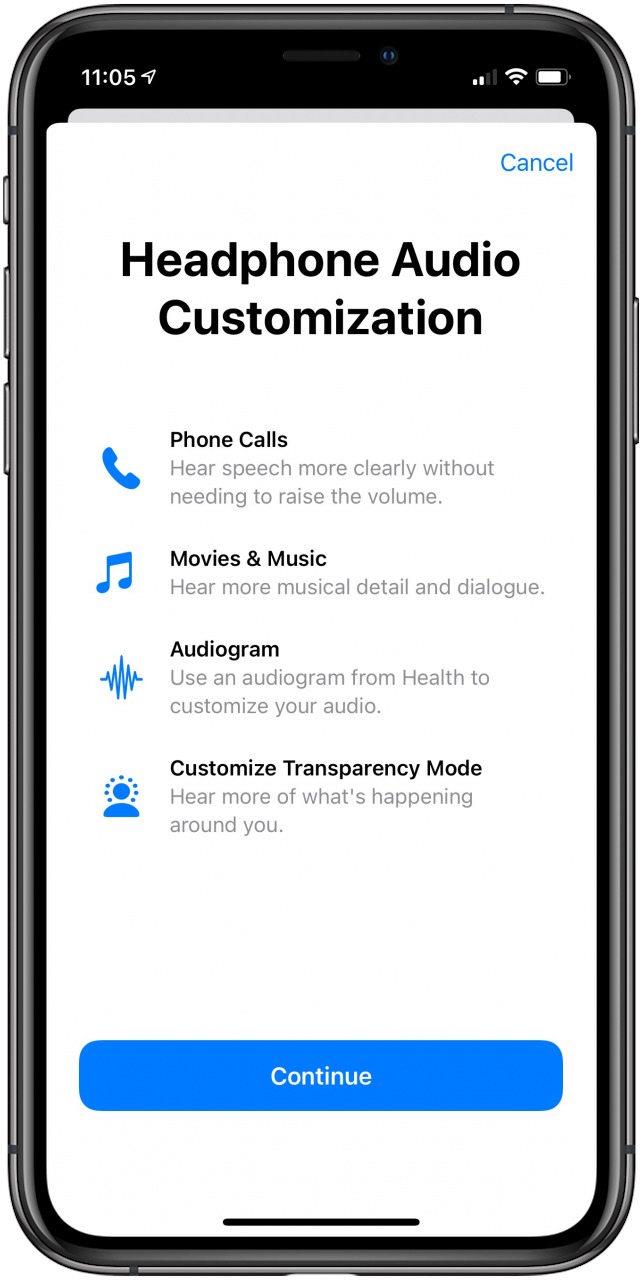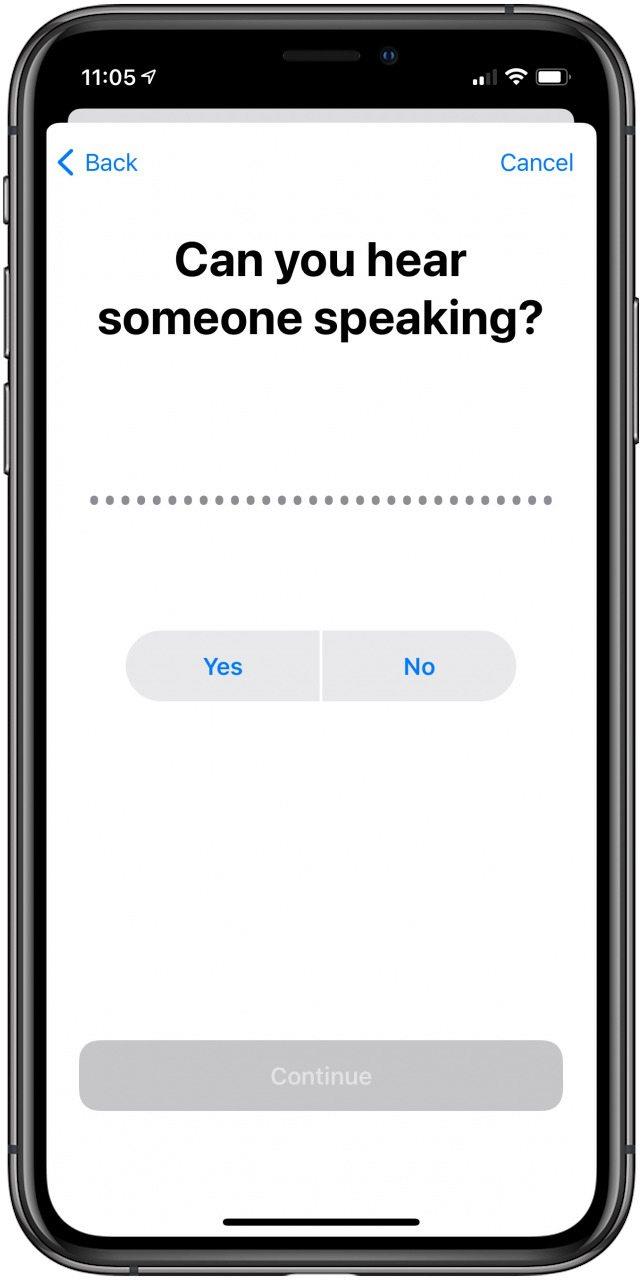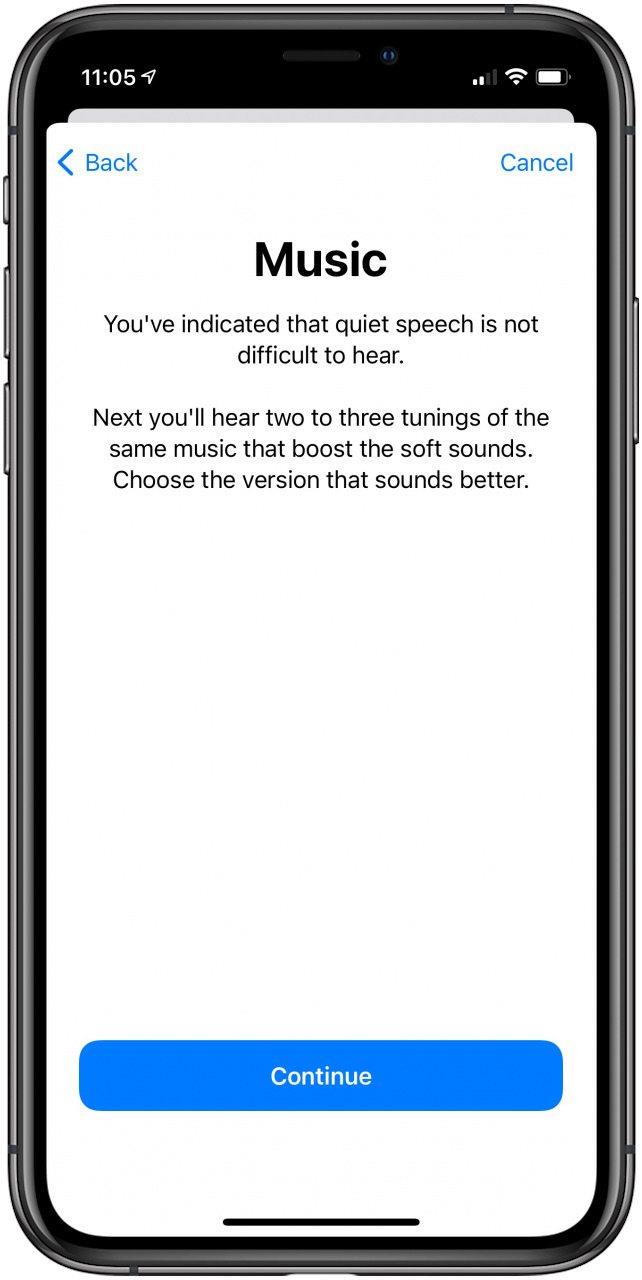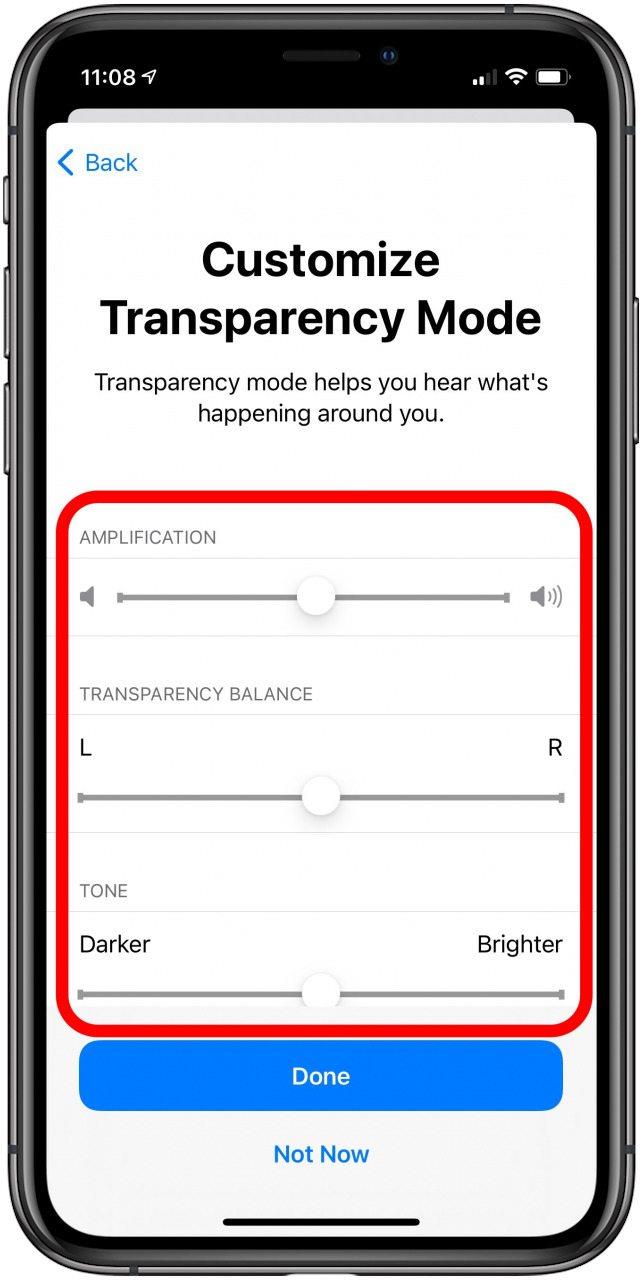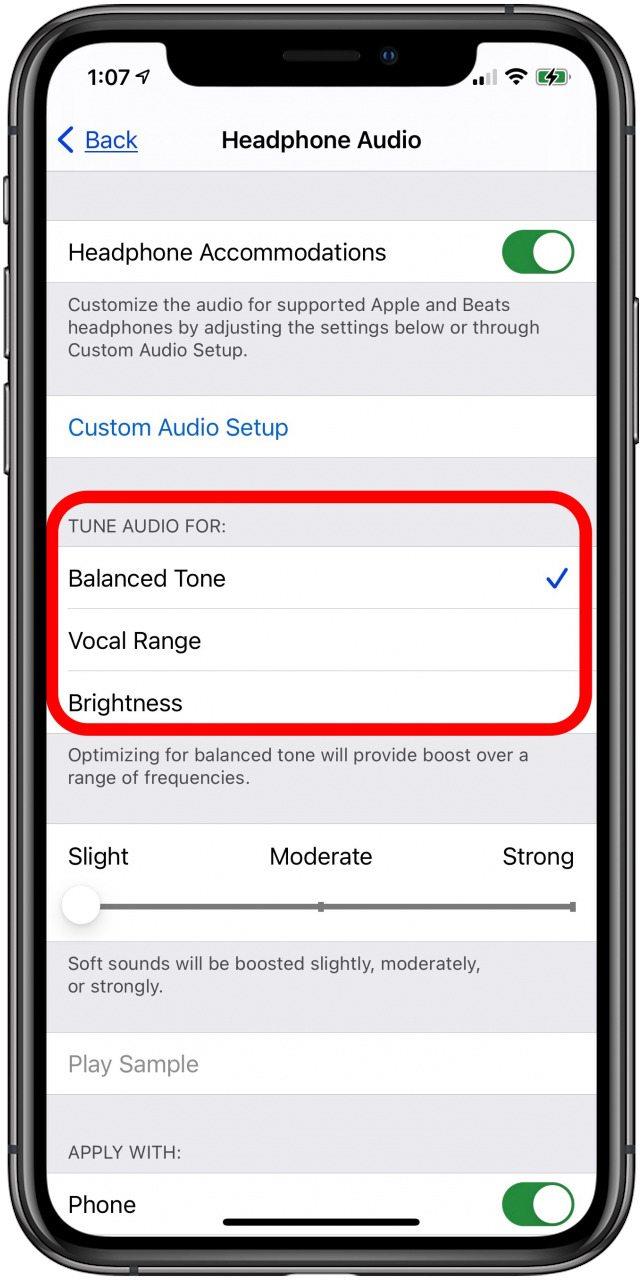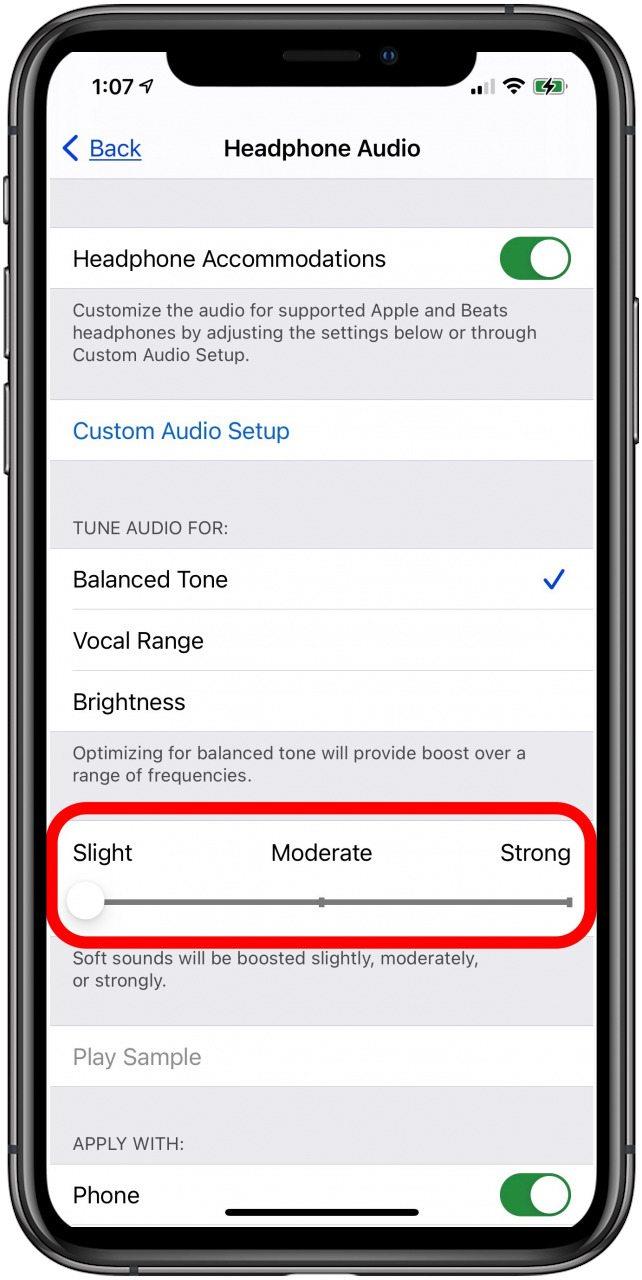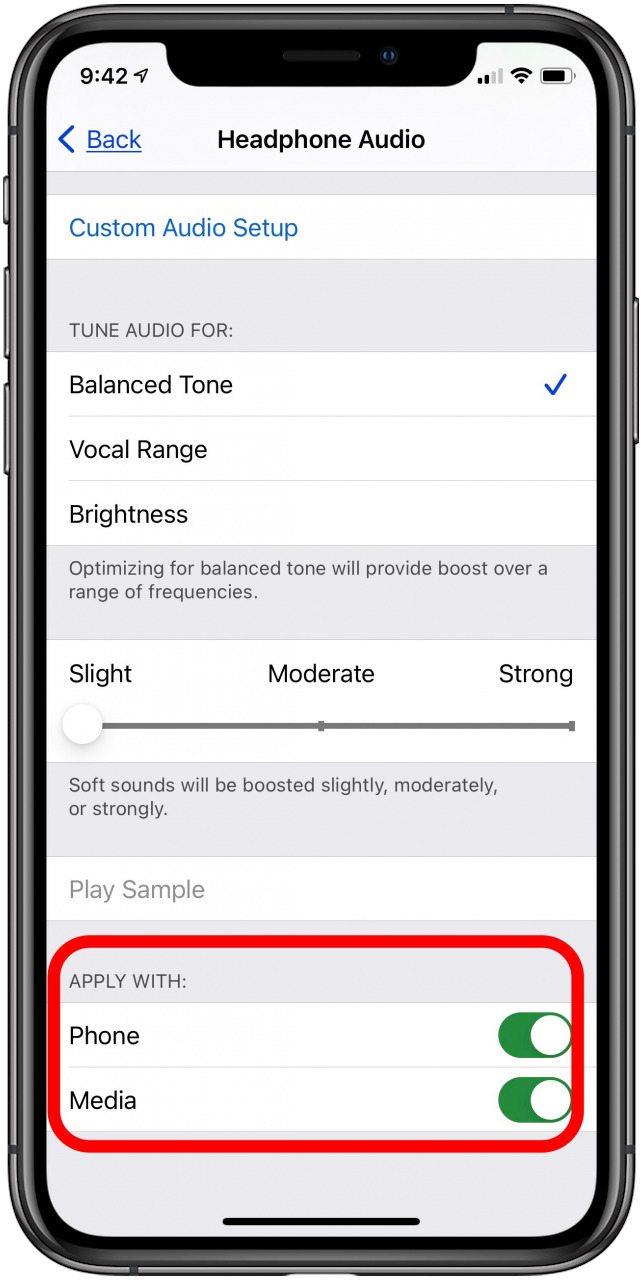Se hai problemi di udito o hai solo un po ‘di ipoacusia, l’audio delle cuffie o degli AirPods potrebbe non essere forte o chiaro come ti serve. Le impostazioni delle cuffie sono impostazioni di accessibilità che ti aiutano a personalizzare la tua esperienza di ascolto.
Ti abbiamo mostrato diverse impostazioni di accessibilità sul tuo iPhone, tra cui Siri comandi vocali per non vedenti e ipovedenti e attivazione di funzioni, tra cui Torcia per iPhone con tocco posteriore . Ora impariamo come personalizzare i livelli audio su EarPods, AirPods e cuffie Apple. Per fare ciò, devi prima scoprire se i tuoi AirPods o le cuffie possono utilizzare le sistemazioni per cuffie. Successivamente, esamineremo come attivare e personalizzare le impostazioni di alloggio delle cuffie. Esamineremo anche i modi per regolare le impostazioni audio anche se hai un set di cuffie o AirPods non compatibili con gli adattamenti per cuffie . Per altri fantastici tutorial sull’accessibilità di Apple, dai un’occhiata al nostro Suggerimento del giorno gratuito.
Per quali cuffie e auricolari funzionano le sistemazioni per cuffie?
Se si dispone di uno dei seguenti set di cuffie o auricolari compatibili, è possibile utilizzare la funzione Impostazioni cuffie. Inoltre, assicurati che l’iPad o l’iPhone a cui sono accoppiati le cuffie o gli auricolari sia aggiornato all’ultima versione di iPadOS o iOS .
- Powerbeats
- Powerbeats Pro
- Beats Solo Pro
- AirPods (2a generazione)
- AirPods Pro
- AirPods Max
- Apple EarPods (con connettore Lightning o spinotto per cuffie da 3,5 mm)
Come attivare le impostazioni di regolazione delle cuffie
- Apri l ‘ app Impostazioni .
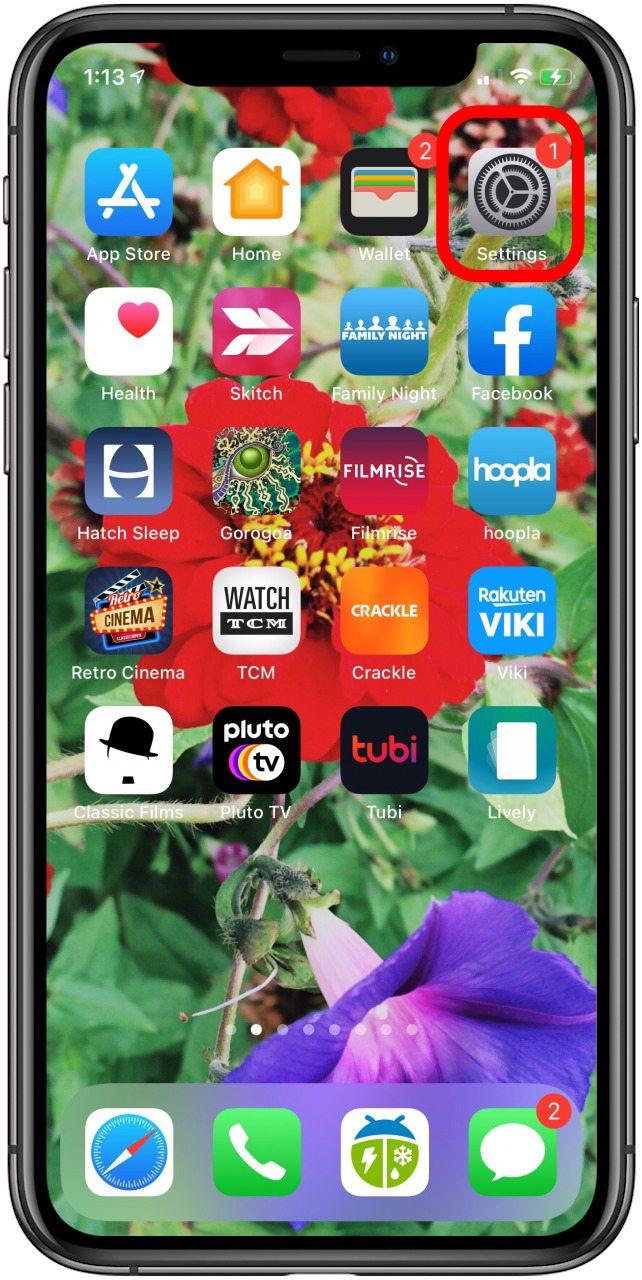
- Tocca Accessibilità .

- Tocca Audio / Video .

- Tocca Impostazioni cuffie .

- Attiva Impostazioni cuffie .

Come regolare le impostazioni di personalizzazione dell’audio delle cuffie
- Tocca Configurazione audio personalizzata per visualizzare le opzioni di regolazione delle cuffie.

- Trova un posto tranquillo e dedica circa cinque minuti al test audio, quindi tocca Continua .

- Tocca di nuovo Continua per eseguire test che determinano la tua capacità di ascoltare voce e musica in vari formati e trova le impostazioni in modalità Trasparenza che ti aiutano meglio a sentire chiaramente.

- Per il parlato, verrai testato per vedere se riesci a sentire qualcuno che parla e, se necessario, scegli le impostazioni che aumentano la gamma vocale.

- Per la musica, ascolterai alcune versioni della musica con accordature diverse e sarai in grado di scegliere la versione che ti è più chiara.

- Potrai anche personalizzare la modalità di trasparenza regolando l’amplificazione, il tono e spostando il bilanciamento della trasparenza dall’orecchio sinistro a quello destro secondo necessità.

Regola le impostazioni audio delle cuffie per cuffie e AirPod che non possono utilizzare la configurazione audio personalizzata
È inoltre possibile regolare manualmente alcune impostazioni dell’audio delle cuffie. Anche se gli AirPod o le cuffie non sono compatibili con la configurazione audio personalizzata, puoi comunque personalizzare queste impostazioni.
- Prova Tono bilanciato , Gamma vocale e Luminosità per vedere quale opzione è più chiara per te.

- Regola i suoni deboli su Moderato , quindi su Forte utilizzando il dispositivo di scorrimento, quindi prova toccando Riproduci esempio .

- Attiva Telefono per applicare le impostazioni a tutte le chiamate, telefono, FaceTime e videochiamate.
- Attiva Media per applicare queste impostazioni a podcast, audiolibri, film, musica, messaggi vocali, ascolto dal vivo e persino Siri.